xp定时关机,小编教你xp系统怎么设置定时关机
- 分类:Win7 教程 回答于: 2018年02月05日 18:00:38
在现在使用xp系统的用户,而很多用户平时在使用操作xp系统时,并不完全了解这些功能,比如xp系统中有着一项定时关机命令的功能,通过该功能,不但保护了电脑还节约电能。那么怎么去设置定时关机呢?下面,小编就将xp系统设置定时关机的操作方法告诉大家了。
有使用xp系统的用户就知道,该系统的风格是简单的介面,运行速度也是很快,所以大家都喜欢XP系统。而当我们需要下载大量文件、或者挂机玩游戏,想要到凌晨让它自动关机。有没有这种可能呢?有啊!下面,小编就来过分大家介绍xp系统设置定时关机的方法了。
xp系统怎么设置定时关机
点击“开始”,选择:所有程序-附件-系统工具-任务计划。
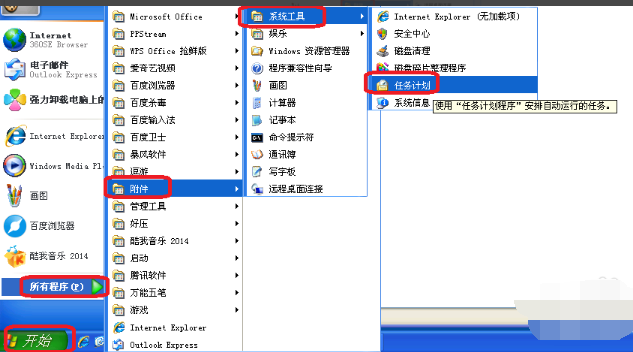
定时关机图-1
点击“添加任务计划”
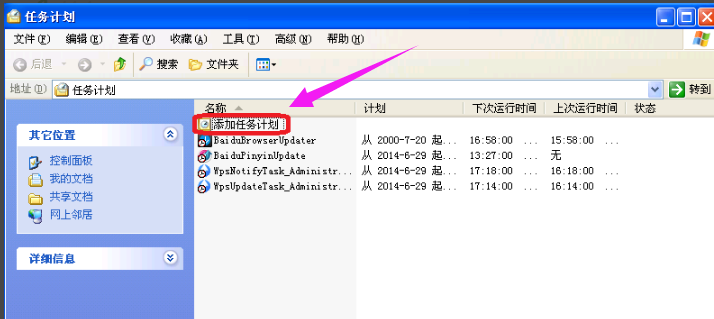
系统关机图-2
点击“下一步”
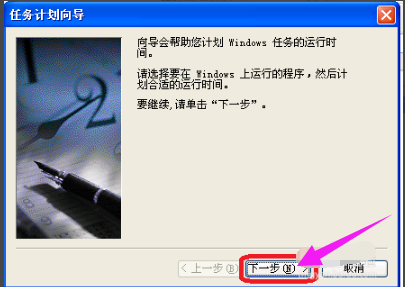
系统关机图-3
确定就可以了。

定时关机图-4
打开记事本这后输shutown-s在保存,后改文件名为.bat就可以了。
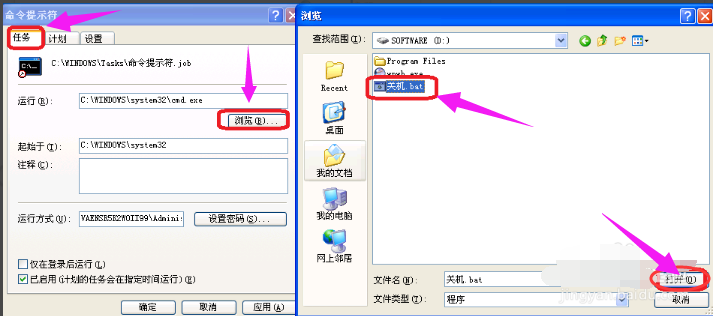
系统关机图-5
点击:浏览,选择关机,关机文件在哪里呢,点击“打开”。
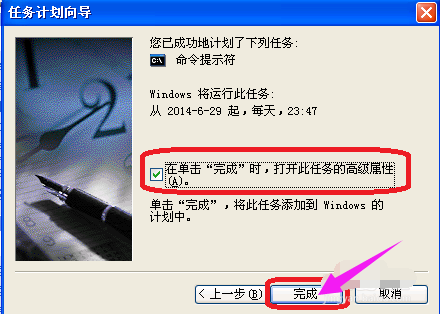
设置定时图-6
选择“在单击“完成”时,打开此任务的高级属性。”,点击:完成。
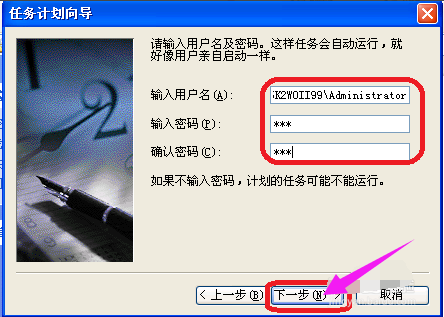
系统关机图-7
出现要输入用户名和密码要输入。输入之后,点击:下一步。
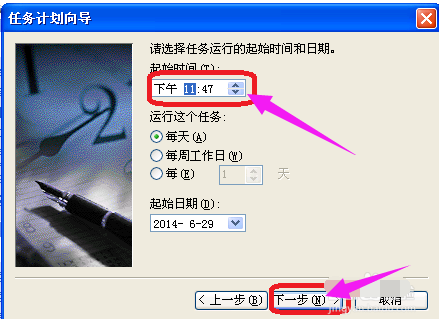
系统关机图-8
这个是时间自己定,点击:下一步。
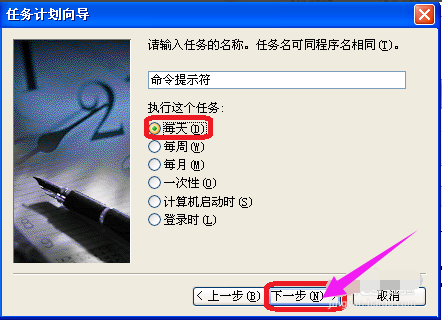
xp图-9
选择每天,点击:下一步就可以了。
以上就是xp系统设置定时关机的操作方法
 有用
26
有用
26


 小白系统
小白系统


 1000
1000 1000
1000 1000
1000 1000
1000 1000
1000 1000
1000 1000
1000 1000
1000 1000
1000 1000
1000猜您喜欢
- ip地址冲突,小编教你怎么解决ip地址有..2018/06/16
- qq截图快捷键,小编教你qq截图快捷键怎..2018/05/09
- win7电脑重装系统教程图文步骤..2021/09/03
- 显示器驱动程序已停止响应并且已恢复,..2018/09/03
- 光盘重装win7系统详细步骤教程..2021/06/14
- win7家庭版激活工具,小编教你激活工具..2018/04/23
相关推荐
- 笔记本键盘数字变字母,小编教你笔记本..2018/02/23
- win7电脑屏幕保护怎么设置密码..2023/01/26
- 小白系统一键重装win7方法步骤..2022/06/15
- win7宽带连接怎么创建,小编教你win7怎..2018/05/09
- 新电脑怎么装系统win72023/01/22
- 戴尔电脑在线重装win7系统教程..2020/07/15

















